こんにちは、ツチリキです!
Excel使っている人で、名前の表から『姓』と『名』を別々のセルに手入力している人はいないですか?
今回は、その作業を爆速にさせます。
難しい関数やめんどくさい設定をしなくていいので、初心者の方でも簡単に実施できます。
目次
『姓』と『名』を一瞬で分ける方法
今回は、下の氏名の表から右の『姓』と『名』に分けていきたいと思います。
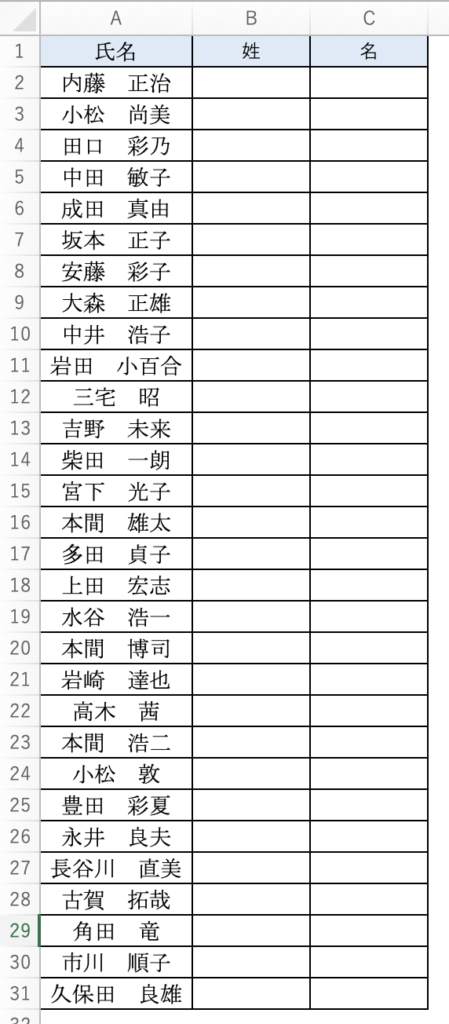
1番上の1行だけ『姓』と『名』を手入力します。
(スペースは入力しません。)
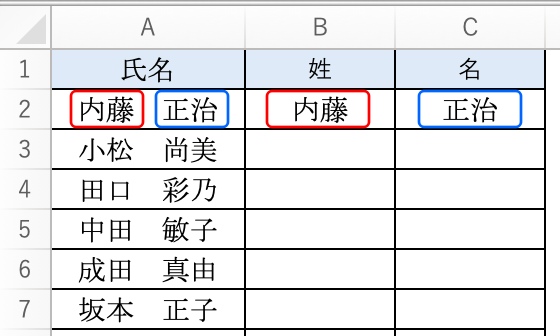
この後は、先ほど入力した『姓』のセルの下をクリックし、
ショートカットキー『Ctl+E』を押すと『姓』が一括で表示されます。
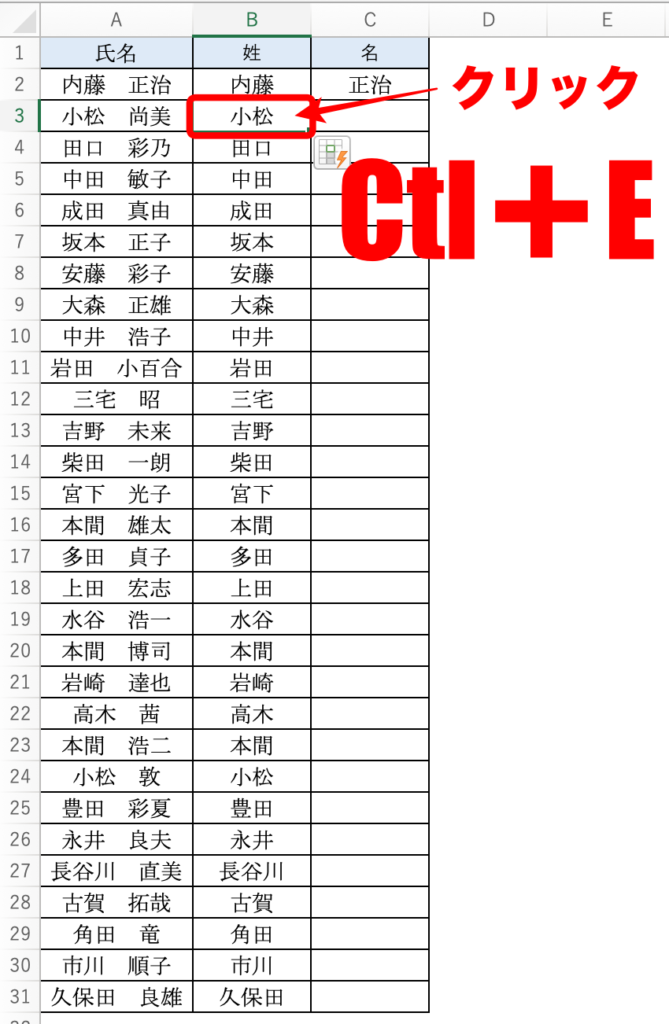
同じように『名』の方もやってみます。
『名』を入力したセルの下をクリックし、
ショートカットキー『Ctl+E』を押すと『名』が一括で表示されます。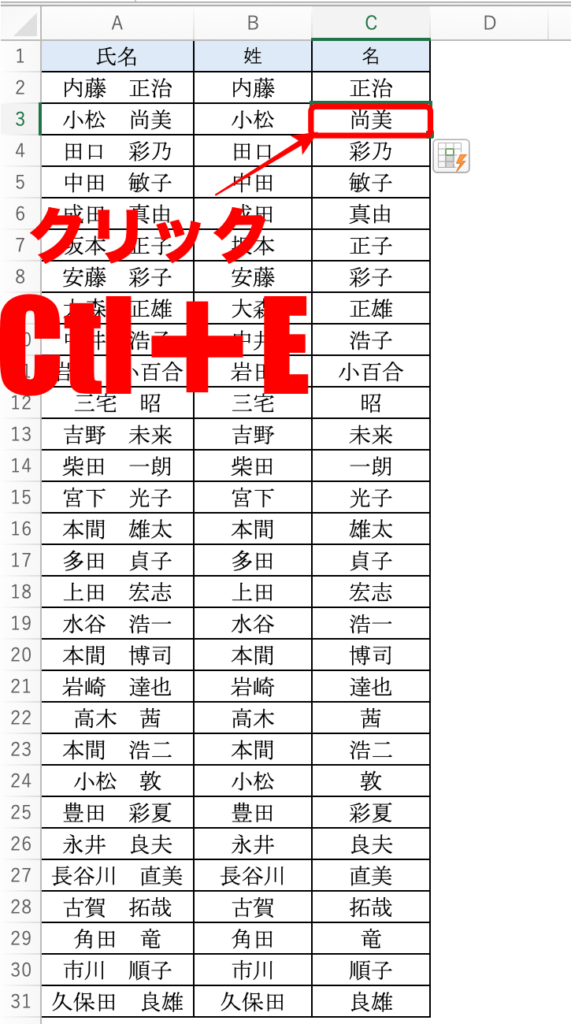
まとめ
今回は、
フラッシュフィル(Ctl+E)
の機能を使用して作業を効率化しました。
フラッシュフィルは、1つ目のデータから法則性を見つけて出して、それ以下を自動で入力してくれるものなのでたくさんのアドレスから名前だけを抽出することも可能です。
まるで魔法のような機能ですね!
あわせて読みたい


【Excel便利ワザ】名簿の”様”をキレイに表示する方法
こんにちは、ツチリキです。 今回は、Excelで名簿を作成する際に”様”をつけますよね! 人によって名前が短い人・長い人もいて様をつけると見えにくくなりますよね。 今...
あわせて読みたい


【パレート図】簡単作成方法解説
今回は、エクセルで簡単に作れるパレート図の作成方法を解説します。 【パレート図とは?】 パレート図とは、値が降順に並び替えされた棒グラフとその累積構成比を表す...
あわせて読みたい


【IF関数】使い方解説
IF関数は、条件を指定できる関数です。 関数として、とても知名度は高いのですが、しっかりと理解している人は意外と多くありません。 【IF関数とは?】 IF関数は、設定...







コメント